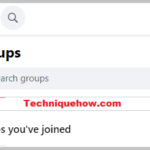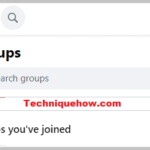Este tutorial compartirá una forma de bloquear aplicaciones de Android usando su cara. Utilice esta guía para las aplicaciones Face Lock en su teléfono inteligente Android.
Agregar una contraseña o un patrón de bloqueo a su teléfono es imprescindible si desea mantenerlo seguro. Nunca se sabe quién puede tomar su teléfono cuando lo deja en la oficina o en casa con un grupo grande de personas.
Pero, ¿qué pasa si alguien en quien confía le pide su teléfono o sus hijos quieren jugar con él? Obviamente no vas a decir que no, pero aún temes que accidentalmente toquen algo y estropeen las cosas. Ahí es cuando entra un bloqueo de aplicación para que pueda mantener intacta su información.
Cómo bloquear aplicaciones de Android usando solo tu cara
Vas a experimentar algo diferente con esta aplicación. ¿Por qué? Bueno, porque estás acostumbrado a usar bloqueos de aplicaciones con contraseñas y patrones, pero este usará tu cara para bloquear aplicaciones. La aplicación de la que estoy hablando es IObit Applock: Face Lock que se puede descargar gratis ahora mismo en Google Play. Una vez que lo haya descargado y abierto, se le pedirá que cree una contraseña inicial.
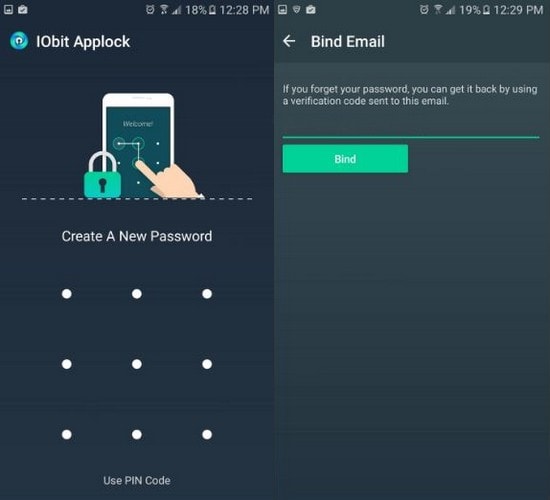
Ahora, deberá ingresar un correo electrónico que se utilizará como respaldo de seguridad. Si no desea hacer eso en este momento, siempre puede tocar Recordarme más tarde .
Si ha decidido hacerlo en este momento, asegúrese de haber ingresado el correo electrónico correctamente y luego toque Vincular . En los dispositivos que usan Lollipop o superior, deberá otorgar permiso a la aplicación para acceder a los datos. Habrá un cuadro justo al lado de Permitir seguimiento de uso, asegúrese de que esté marcado.
Otorgar acceso de administrador a IObit Applock – Face Lock
Para funcionar correctamente, la aplicación necesitará acceso de administrador. La razón de esto es asegurarse de que nadie pueda desinstalar la aplicación si les permite usar su teléfono. Para configurar esto, toque el icono de la hamburguesa en la parte superior izquierda y elija Centro de seguridad.
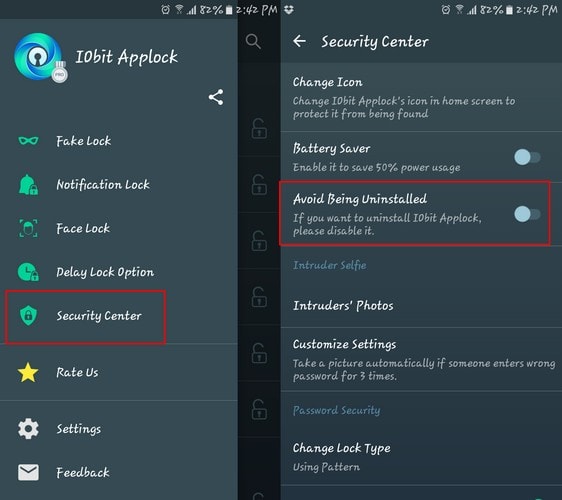
La tercera opción hacia abajo debería ser Evitar la desinstalación . Active eso y luego se le pedirá que habilite el acceso de administrador. Toque el botón Activar en la parte inferior derecha y, después de eso, será la única persona que podrá desinstalar la aplicación.
Una vez hecho esto, regrese a la página principal de la aplicación donde tiene una lista de todas las aplicaciones que ha instalado en su teléfono. Toque el candado de las aplicaciones que desea bloquear y, después de eso, deberían volverse verdes.
Cómo configurar el reconocimiento facial
Una vez que haya seleccionado las aplicaciones que desea bloquear, actualice la pantalla deslizando hacia abajo. La primera opción de las tres que van a aparecer es el Reconocimiento facial .
Comenzará a descargar la base de datos AI y luego seguirá las instrucciones para que la aplicación pueda escanear su rostro. Cuando haya terminado con el reconocimiento facial para esa aplicación, puede volver a la pantalla principal y repetir para otras aplicaciones.
La próxima vez que intente abrir una aplicación que ha sido bloqueada, verá un escáner facial. Simplemente alinee su cara con la pantalla superpuesta y la aplicación debería desbloquearse. Asegúrese de darle a la aplicación uno o dos segundos para desbloquearla.
Qué sucede después de tres intentos fallidos de inicio de sesión
Si alguien que no es usted intentó abrir la aplicación, no verá el escáner facial. En su lugar, verán la pantalla de bloqueo de PIN. Si esa persona no ingresa el patrón o la contraseña correctos más de tres veces, se tomará una selfie de intruso.
Luego, esa selfie se le enviará por correo electrónico advirtiéndole sobre el intento fallido de acceder a su teléfono. Esta es una gran característica de seguridad que me encantó de la aplicación, ya que tienes la mejor prueba posible. Ahora vas a estar absolutamente seguro de quién intentó acceder a tu teléfono.
Aquí hay un par de útiles tutoriales de Android que podrían interesarle.
1. Cómo cambiar automáticamente a la señal WiFi más fuerte en Android
2. Cómo obtener un registro de llamadas ilimitado en Android
Conclusión
Cuando se trata de seguridad, nunca se debe tener demasiado cuidado y tener un bloqueo de aplicación es una gran solución. Ayudan a mantener determinadas aplicaciones y su información.
Ahora, puede dejar que sus hijos o amigos usen su teléfono sin preocuparse de que borren algo accidentalmente. Entonces, si dicen que necesitan que su teléfono use una determinada aplicación, sabrá que los que tienen datos confidenciales están bloqueados. Entonces, ¿crees que vas a probar la aplicación? Deja un comentario y házmelo saber.
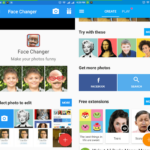
![¿Cómo desbloquearme de un grupo de Facebook? - [Laboral] registrarse en facebook](https://technoconsultas.com/wp-content/uploads/2023/06/facebook-sign-up-1-150x150.png)
![¿Cómo desbloquearme de un grupo de Facebook? - [Laboral] registrarse en facebook](https://technoconsultas.com/wp-content/uploads/2023/06/facebook-sign-up-150x150.png)